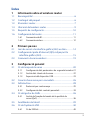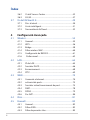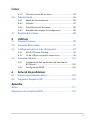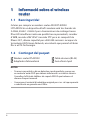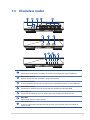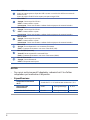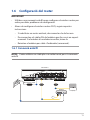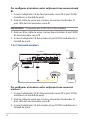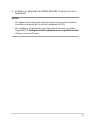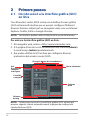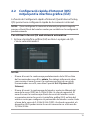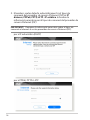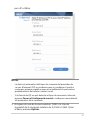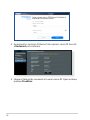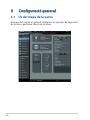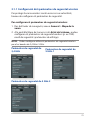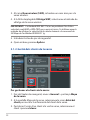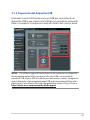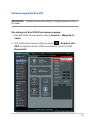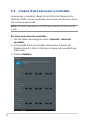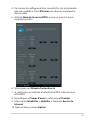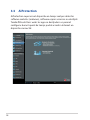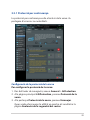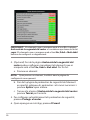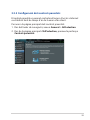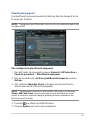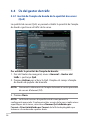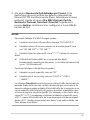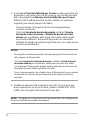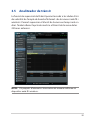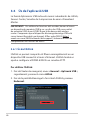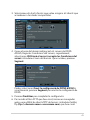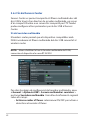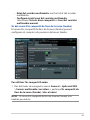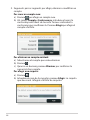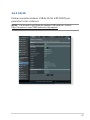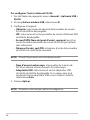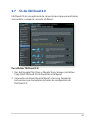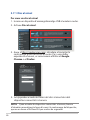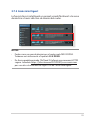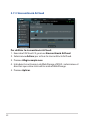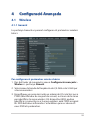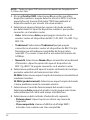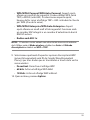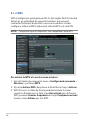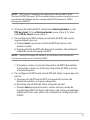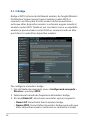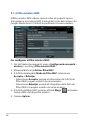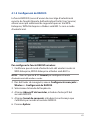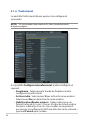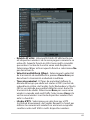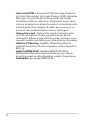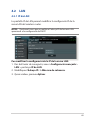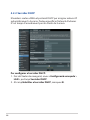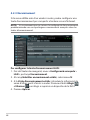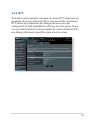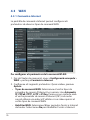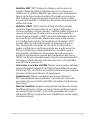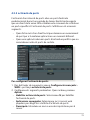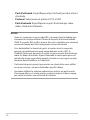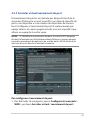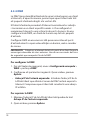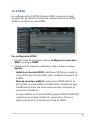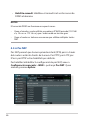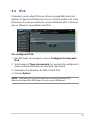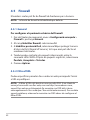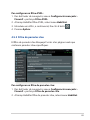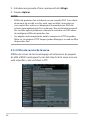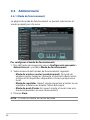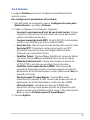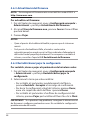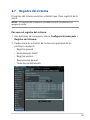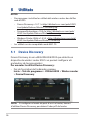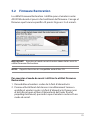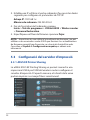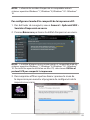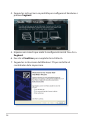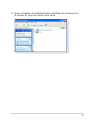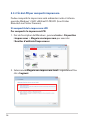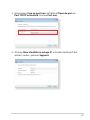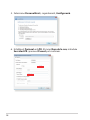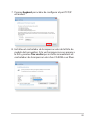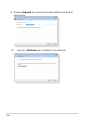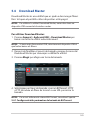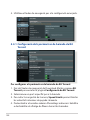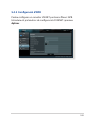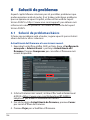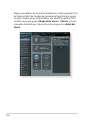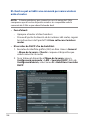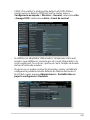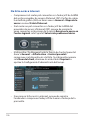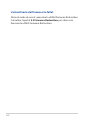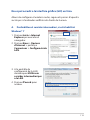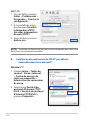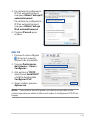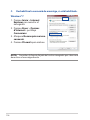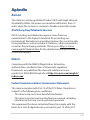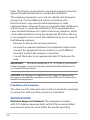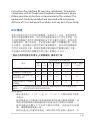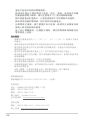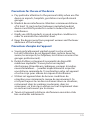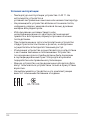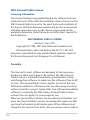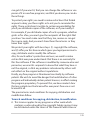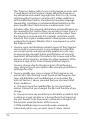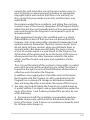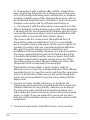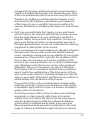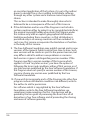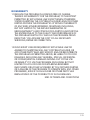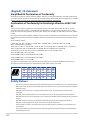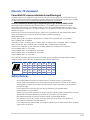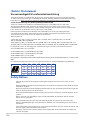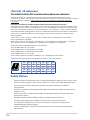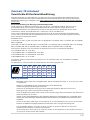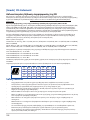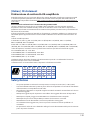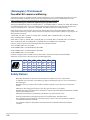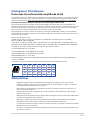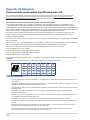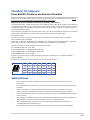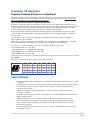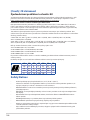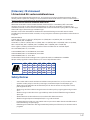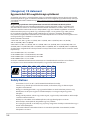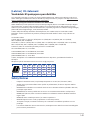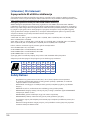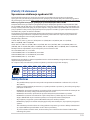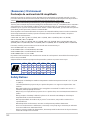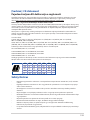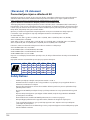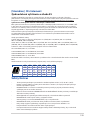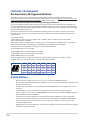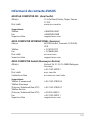Asus RT-AX92U Manual de utilizare
- Categorie
- Routere
- Tip
- Manual de utilizare
Acest manual este potrivit și pentru

Guia de l'usuari
RT-AX92URT-AX92U
Wireless Gigabit router de Tres bandes Wireless Gigabit router de Tres bandes
AX6100AX6100

2
Copyright © 2023 ASUSTeK Computer Inc. Tots els drets reservats.
No es permet reproduir, transmetre, transcriure, emmagatzemar en un sistema
de recuperació ni traduir a un altre idioma de cap manera ni per cap mitjà cap
part d’aquest manual, incloent-hi els productes i el software que s’hi descriuen,
excepte la documentació que el comprador conserva com a còpia de seguretat,
sense el permís per escrit explícit d’ASUSTek Computer Inc. ("ASUS").
La garantia o servei del producte no s’estendrà si: (1) el producte es repara, es
modica o s’altera, a no ser que aquesta reparació, modicació o alteració hagi
estat autoritzada per escrit per ASUS, o (2) el número de sèrie del producte s’ha
alterat o esborrat del tot.
ASUS PROPORCIONA AQUEST MANUAL “TAL QUAL” SENSE CAP TIPUS DE
GARANTIA, NI EXPLÍCITA NI IMPLÍCITA; AIXÒ INCLOU, SENSE LIMITAR-S’HI,
LES GARANTIES IMPLÍCITES O LES CONDICIONS DE COMERCIABILITAT O
D’ADEQUACIÓ A UN PROPÒSIT PARTICULAR. ASUS, ELS SEUS GERENTS,
DIRECTIUS, TREBALLADORS I AGENTS NO SERAN MAI RESPONSABLES DE CAP
DANY INDIRECTE, ESPECIAL, FORTUÏT O CONSEQÜENT (INCLOENT-HI DANYS
PER PÈRDUA DE BENEFICIS, PÈRDUA DE NEGOCI, PÈRDUA D’ÚS O DE DADES,
INTERRUPCIÓ DE L’ACTIVITAT COMERCIAL O D’ALTRES TIPUS), FINS I TOT SI S’HA
AVISAT A ASUS DE LA POSSIBILITAT DE QUE ES PRODUEIXIN AQUESTS DANYS
COM A CONSEQÜÈNCIA D’UN DEFECTE O D’UN ERROR AL MANUAL O AL
PRODUCTE.
LES ESPECIFICACIONS I LA INFORMACIÓ D’AQUEST MANUAL S’OFEREIXEN
ÚNICAMENT AMB FINALITAT INFORMATIVA, PODEN INTRODUIR-S’HI CANVIS EN
QUALSEVOL MOMENT SENSE AVISAR I NO HAN D’INTERPRETAR-SE COM A UN
COMPROMÍS PER PART D’ASUS. ASUS NO ASSUMEIX CAP OBLIGACIÓ NI CAP
RESPONSABILITAT PELS ERRORS O LES IMPRECISIONS QUE PUGUIN HAVER-HI
EN AQUEST MANUAL, INCLOSOS ELS PRODUCTES I EL SOFTWARE QUE S’HI
DESCRIUEN.
Els productes i els noms corporatius d’aquest manual poden ser marques
comercials registrades o no ser-ho o poden tenir drets de còpia o no tenir-
ne i s’utilitzen exclusivament amb nalitats d’identicació o d’explicació i en
beneci dels propietaris, sense cap intenció de cometre cap infracció.
C15762
Primera edició
Novembre de 2023

3
Índex
1 Informació sobre el wireless router
1.1 Benvingut/da! ..................................................................................6
1.2 Contingut del paquet ...................................................................6
1.3 El wireless router .............................................................................7
1.4 Ubicació del wireless router .......................................................9
1.5 Requisits de conguració ......................................................... 10
1.6 Conguració del router ............................................................. 11
1.6.1 Connexió amb l ...................................................................11
1.6.2 Connexió wireless .................................................................12
2 Primers passos
2.1 Inici de sessió a la interfície gràca (GUI) en línia ............ 14
2.2 Conguració ràpida d’Internet (QIS) mitjançant la
interfície gràca (GUI) .............................................................. 15
2.3 Connexió a la xarxa wireless .................................................... 19
3 Conguració general
3.1 Ús del mapa de la xarxa ........................................................... 20
3.1.1 Conguració dels paràmetres de seguretat wireless 21
3.1.2 Gestió dels clients de la xarxa ...........................................22
3.1.3 Supervisió del dispositiu USB ...........................................23
3.2 Creació d'una xarxa per a convidats ..................................... 26
3.3 AiProtection................................................................................... 28
3.3.1 Protecció per contrasenya .................................................29
3.3.2 Conguració dels controls parentals .............................33
3.4 Ús del gestor de tràc ................................................................ 36
3.4.1 Gestió de l'ample de banda de la qualitat de
servei (QoS) .............................................................................36
3.5 Analitzador de trànsit ................................................................ 39
3.6 Ús de l'aplicació USB .................................................................. 40
3.6.1 Ús de l'AiDisk ........................................................................... 40

4
Índex
3.6.2 Ús del Servers Center ........................................................... 42
3.6.3 3G/4G ........................................................................................47
3.7 Ús de l'AiCloud 2.0 ....................................................................... 49
3.7.1 Disc al núvol ............................................................................ 50
3.7.2 Accés intel·ligent ...................................................................51
3.7.3 Sincronització AiCloud ........................................................ 52
4 Conguració Avançada
4.1 Wireless ........................................................................................... 53
4.1.1 General ......................................................................................53
4.1.2 WPS ............................................................................................56
4.1.3 Bridge ........................................................................................58
4.1.4 Filtre wireless MAC ................................................................60
4.1.5 Conguració de RADIUS ..................................................... 61
4.1.6 Professional ...........................................................................62
4.2 LAN ................................................................................................... 65
4.2.1 IP de LAN .................................................................................. 65
4.2.2 Servidor DHCP ........................................................................66
4.2.3 Encaminament ....................................................................... 68
4.2.4 IPTV ............................................................................................69
4.3 WAN .................................................................................................. 70
4.3.1 Connexió a Internet ..............................................................70
4.3.2 activació de ports ..................................................................73
4.3.3 Servidor virtual/reenviament de port ...........................75
4.3.4 DMZ............................................................................................78
4.3.5 DDNS .........................................................................................79
4.3.6 Pas NAT .....................................................................................80
4.4 IPv6 ................................................................................................... 81
4.5 Firewall ............................................................................................ 82
4.5.1 General ......................................................................................82
4.5.2 Filtre d'URL ...............................................................................82
4.5.3 Filtre de paraules clau ..........................................................83

5
Índex
4.5.4 Filtre de serveis de la xarxa ................................................84
4.6 Administració ................................................................................ 86
4.6.1 Mode de funcionament ......................................................86
4.6.2 Sistema......................................................................................87
4.6.3 Actualització del rmware .................................................88
4.6.4 Restablir/desar/pujar la conguració ............................88
4.7 Registre del sistema .................................................................... 89
5 Utilitats
5.1 Device Discovery ......................................................................... 90
5.2 Firmware Restoration ................................................................. 91
5.3 Conguració del servidor d'impressió ................................. 92
5.3.1 ASUS EZ Printer Sharing .....................................................92
5.3.2 Ús de LPR per compartir impressora ..............................96
5.4 Download Master ...................................................................... 101
5.4.1 Conguració dels paràmetres de baixada de
Bit Torrent .............................................................................. 102
5.4.2 Conguració d'NZB ........................................................... 103
6 Solució de problemes
6.1 Solució de problemes bàsics .................................................104
6.2 Preguntes freqüents (PF) .......................................................107
Apèndix
Avisos .......................................................................................................117
Informació de contacte d'ASUS .........................................................157

6
1 Informació sobre el wireless 1 Informació sobre el wireless
routerrouter
1.1 Benvingut/da!
Gràcies per comprar un wireless router ASUS RT-AX92U.
L’RT-AX92U és un dispositiu ultrafí i modern amb tres bandes de
2.4GHz, 5GHz-1 i 5GHz-2 per a transmissions de contingut sense
l en HD simultànies amb una qualitat sense precedents; servidor
d'SMB, servidor d'AV UPnP i servidor FTP per a ús compartit de
txers 24/7, ofereix capacitat per a 300000 sessions i incorpora la
tecnologia ASUS Green Network, una solució que permet estalviar
ns a un 70% d'energia.
1.2 Contingut del paquet
Wireless router RT-AX92U Cable de xarxa (RJ-45)
Adaptador d'alimentació Guia d'inici ràpid
NOTES:
• Si manca cap article o bé en detecteu cap desperfecte, poseu-vos
en contacte amb ASUS per obtenir informació i assistència tècnica.
Consulteu la llista de telèfons de suport d'ASUS que trobareu al
darrere d'aquest manual.
• Conserveu el material d'embalatge original per si us cal cap reparació
o substitució en garantia en el futur.

7
1.3 El wireless router
Botó Reset
Aquest botó reinicialitza o restableix el sistema a la conguració original de fàbrica.
Botó d’alimentació
Premeu aquest botó per encendre o apagar el dispositiu.
Port Power (DC-IN)
Inseriu l’adaptador de CA inclòs en aquest port i connecteu el router a la xarxa elèctrica.
Port WAN (Internet)
Connecteu un cable de xarxa en aquest port per establir una connexió WAN.
Ports LAN 1-4
Connecteu els cables de xarxa en aquests ports per establir una connexió LAN.
Botó WPS
Aquest botó inicia l’assistent de WPS.
Ports USB 2.0
Inseriu en aquest port un dispositiu USB 2.0, com ara un disc dur USB o una unitat de
memòria USB.

8
NOTES:
• Feu servir exclusivament l'adaptador subministrat. L'ús d'altres
adaptadors pot malmetre el dispositiu.
• Especicacions:
Adaptador l'alimentació
de CC Sortida de CC: +19V amb corrent màxima de 1,75A
Temperatura de
funcionament 0-40oC Emmagatzematge 0-70oC
Humitat de funcionament 50–90% Emmagatzematge 20–90%
Ports USB 3.0
Inseriu en aquest port un dispositiu USB 3.0, com ara un disc dur USB o una unitat de
memòria USB.
Inseriu el cable USB de l’iPad en aquest port per carregar l’iPad.
Llum5 GHz-2
Apagat: Sense senyal de 5GHz-2.
Encès: Sistema wireless a punt.
Intermitent: S’estan transmetent o rebent dades mitjançant la connexió wireless.
Llum5 GHz-1
Apagat: Sense senyal de 5GHz-1.
Encès: Sistema wireless a punt.
Intermitent: S’estan transmetent o rebent dades mitjançant la connexió wireless.
Llum 2.4GHz
Apagat: Sense senyal de 2,4GHz
Encès: Sistema wireless a punt.
Intermitent: S’estan transmetent o rebent dades mitjançant la connexió wireless.
Llums LAN
Apagat: Sense alimentació o no connectat físicament.
Encès: Connectat físicament a una xarxa d’àrea local (LAN).
Llum de WAN (Internet)
Vermell: Sense connexió IP o connexió física.
Encès: Connectat físicament a una xarxa d’àrea estesa (WAN).
Llum d’alimentació
Apagat: Sense alimentació.
Encès: El dispositiu està a punt.

9
1.4 Ubicació del wireless router
Per garantir una transmissió wireless òptima entre el wireless
router i els dispositius wireless connectats, comproveu que:
• Col·loqueu el wireless router en un lloc centralitzat per
aconseguir que tots els dispositius de xarxa tinguin cobertura
wireless.
• Manteniu el wireless router allunyat d'obstacles metàl·lics i de
la llum del sol directa.
• Manteniu el wireless router allunyat de dispositius de Wi-
Fi exclusius per a 802.11g o 20MHz, perifèrics d'ordinador
de 2,4GHz, dispositius Bluetooth, telèfons wireless,
transformadors, motors d'alt rendiment, llums uorescents,
forns microones, neveres i altres equips industrials per evitar
interferències o interrupcions del senyal.
• Actualitzeu-lo sempre al rmware més recent. Visiteu el web
d'ASUS a http://www.asus.com per obtenir les darreres
actualitzacions del rmware.
• Orienteu les antenes tal com són al dibuix inferior.

10
1.5 Requisits de conguració
Per congurar la xarxa wireless, necessiteu un ordinador amb les
característiques del sistema següents:
• Port Ethernet RJ-45 (LAN) (10Base-T/100Base-
TX/1000BaseTX)
• Capacitat wireless IEEE 802.11a/b/g/n/ac/ax
• Un servei de TCP/IP instal·lat
• Navegador web, com ara: Internet Explorer, Firefox, Safari o
Google Chrome
NOTES:
• Si l'ordinador no té capacitats integrades de funcionament wireless,
instal·leu un adaptador de WLAN IEEE 802.11a/b/g/n/ac/ax a
l'ordinador per connectar-lo a la xarxa.
• Amb aquesta tecnologia de triple banda, el wireless router admet
simultàniament senyals wireless de 2,4GHz, 5GHz-1 i 5GHz-2.
Això us permet fer activitats que demanin l'ús d'Internet, com ara
navegar o fer servir el correu electrònic amb la banda de 2,4GHz i,
simultàniament, transmetre en streaming txers d'àudio i vídeo en
alta denició, com ara pel·lícules o música, amb la banda de 5GHz.
• No tots els dispositius IEEE 802.11n que voleu connectar a la xarxa
són compatibles amb la banda de 5GHz. Consulteu el manual del
dispositiu per veure'n les especicacions.
• Els cables Ethernet RJ-45 que utilitzeu per connectar els dispositius
de xarxa no han de superar els 100 metres.

11
1.6 Conguració del router
IMPORTANT!
• Utilitzeu una connexió amb l quan congureu el wireless router per
evitar possibles problemes de conguració.
• Abans de congurar el wireless router ASUS, seguiu aquestes
instruccions:
• Si substituïu un router existent, desconnecteu-lo de la xarxa.
• Desconnecteu els cables/ls del mòdem que feu servir en aquest
moment. Si el mòdem té una bateria auxiliar, traieu-la.
• Reinicieu el mòdem per cable i l'ordinador (recomanat).
1.6.1 Connexió amb l
NOTA: Podeu utilitzar un cable pla o un cable trenat per a la connexió
amb l.
Modem
Wall Power Outlet
LINE LAN RESET PWR
Power aWAN LAN
c
b
d
Laptop
RT-AX92U

12
Per congurar el wireless router mitjançant una connexió amb
l.
1. Inseriu l’adaptador CA de l’encaminador sense l al port DCIN i
endolleu-lo a l’endoll de paret.
2. Amb el cable de xarxa que s’inclou, connecteu l’ordinador al
port LAN de l’encaminador sense l.
IMPORTANT! Comproveu que el LED de la LAN parpelleja.
3. Amb un altre cable de xarxa, connecteu el mòdem al port WAN
de l’encaminador sense l.
4. Inseriu l’adaptador CA del mòdem al port DCIN i endolleu-lo a
l’endoll de paret.
1.6.2 Connexió wireless
Laptop
Tablet
Smart phone
Modem
Wall Power Outlet
LINE LAN RESET PWR
Power aWAN
c
b
RT-AX92U
Per congurar el wireless router mitjançant una connexió
wireless:
1. Inseriu l’adaptador CA de l’encaminador sense l al port DCIN i
endolleu-lo a l’endoll de paret.
2. Amb el cable de xarxa que s’inclou, connecteu l’ordinador al
port LAN de l’encaminador sense l.
3. Inseriu l’adaptador CA del mòdem al port DCIN i endolleu-lo a
l’endoll de paret.

13
4. Instal·leu un adaptador de WLAN IEEE 802.11a/b/g/n/ac/ax a
l’ordinador.
NOTES:
• Per obtenir més informació sobre la connexió a una xarxa wireless,
consulteu el manual de l'usuari de l'adaptador WLAN.
• Per congurar els paràmetres de seguretat de la xarxa, consulteu
l'apartat 3.1.1 Conguració dels paràmetres de seguretat wireless
d'aquest manual d'usuari.

14
2 Primers passos2 Primers passos
2.1 Inici de sessió a la interfície gràca (GUI)
en línia
Your El wireless router ASUS inclou una interfície d’usuari gràca
(GUI) en línia molt intuïtiva que us permet congurar fàcilment
diverses funcions mitjançant un navegador web, com ara Internet
Explorer, Firefox, Safari o Google Chrome.
NOTA: Les funcions poden variar en funció de la versió de rmware.
Per entrar a la interfície gràca (GUI) en línia:
1. Al navegador web, entreu a http://www.asusrouter.com.
2. A la pàgina d’inici de sessió, introduïu el nom d’usuari (admin) i
la contrasenya (admin) predeterminats.
3. Ara podeu utilitzar la GUI en línia per congurar diversos
paràmetres del wireless router ASUS.
Columna
dreta
Principals botons de comandament
Bàner informatiu
QIS -
Assistent de
connexió
intel·ligent
Panell de
navegació
Columna
del mig
NOTA: Quan inicieu la sessió a la interfície gràca (GUI) en línia per
primera vegada, s’obrirà automàticament la pàgina de conguració
ràpida d’Internet (QIS).

15
2.2 Conguració ràpida d’Internet (QIS)
mitjançant la interfície gràca (GUI)
La funció de Conguració ràpida d’Internet (Quick Internet Setup,
QIS) permet una conguració ràpida de la connexió a Internet.
NOTA: Quan congureu la connexió a Internet per primera vegada,
premeu el botó Reset del wireless router per restablir-ne la conguració
predeterminada.
Per utilitzar la funció QIS amb detecció automàtica:
1. Entreu a la interfície gràca (GUI) en línia. La pàgina de QIS
s’inicia automàticament.
NOTES:
• El nom d'usuari i la contrasenya predeterminats de la GUI en línia
de l’encaminador sense l és admin. Per obtenir informació sobre
com canviar el nom d'usuari i la contrasenya d’inici de sessió de
l’encaminador sense l, consulteu l’apartat 4.6.2 System (4.6.2
Sistema)
• El nom d’usuari i la contrasenya del wireless router és diferent del
nom de la xarxa (SSID) de 2,4GHz/5 GHz i la clau de seguretat. El
nom d’usuari i la contrasenya d’inici de sessió del wireless router
us permeten iniciar la sessió a la interfície gràca (GUI) en línia del
wireless router per congurar els paràmetres del wireless router. Amb
el nom de la xarxa de 2,4GHz/5 GHz (SSID) i la clau de seguretat, els
dispositius Wi-Fi poden iniciar la sessió i connectar-se a la xarxa de
2,4GHz/5 GHz.

16
2. El wireless router detecta automàticament si el tipus de
connexió del proveïdor de serveis d’Internet (ISP) és IP
dinàmic, PPPoE, PPTP, L2TP i IP estàtica. Introduïu la
informació necessària per al tipus de connexió del proveïdor de
serveis d’Internet (ISP).
IMPORTANT! Demaneu la informació necessària sobre el tipus de
connexió a Internet al vostre proveïdor de serveis d’Internet (ISP).
per a IP automàtica (DHCP)
per a PPPoE, PPTP i L2TP

17
per a IP estàtica
NOTES:
• La detecció automàtica del tipus de connexió del proveïdor de
serveis d'Internet (ISP) es produeix quan es congura el wireless
router per primera vegada o quan es restableixen els paràmetres
predeterminats del wireless router (reset).
• Si la funció de QIS no pot detectar el tipus de connexió a Internet,
premeu Passeu al Conguració manual i congureu manualment
els paràmetres de la connexió.
3. Assigneu el nom de la xarxa wireless (SSID) i la clau de
seguretat de la connexió wireless de 2,4GHz i 5 GHz. Quan
acabeu, premeu Aplicar.

18
4. Apareixen les opcions d’internet i les opcions sense l. Feu clic
a Endavant per continuar.
5. Llegiu el tutorial de connexió a la xarxa sense l. Quan acabeu,
premeu Finalitzar.

19
2.3 Connexió a la xarxa wireless
Després de congurar el wireless router amb la funció QIS, podreu
connectar l'ordinador o altres dispositius intel·ligents a la xarxa
wireless.
Per connectar-vos a la vostra xarxa:
1. A l'ordinador, premeu la icona de la xarxa de l'àrea de
noticacions per mostrar les xarxes wireless disponibles.
2. Seleccioneu la xarxa wireless a la qual voleu connectar-vos i
premeu Connectar.
3. Si es tracta d'una xarxa wireless protegida per contrasenya,
potser necessitareu la clau de seguretat; introduïu-la i premeu
D'acord.
4. Espereu ns que l'ordinador estableixi la connexió a la xarxa
wireless correctament. Es mostra l'estat de la connexió i la icona
de la xarxa mostra l'estat de connectada .
NOTES:
• Als capítols següents trobareu més informació sobre la conguració
de la xarxa wireless.
• Al manual de l'usuari del dispositiu trobareu més informació sobre la
connexió a la xarxa wireless.

20
3 Conguració general3 Conguració general
3.1 Ús del mapa de la xarxa
El mapa de la xarxa us permet congurar les opcions de seguretat
de la xarxa, gestionar clients de la xarxa.
Pagina se încarcă ...
Pagina se încarcă ...
Pagina se încarcă ...
Pagina se încarcă ...
Pagina se încarcă ...
Pagina se încarcă ...
Pagina se încarcă ...
Pagina se încarcă ...
Pagina se încarcă ...
Pagina se încarcă ...
Pagina se încarcă ...
Pagina se încarcă ...
Pagina se încarcă ...
Pagina se încarcă ...
Pagina se încarcă ...
Pagina se încarcă ...
Pagina se încarcă ...
Pagina se încarcă ...
Pagina se încarcă ...
Pagina se încarcă ...
Pagina se încarcă ...
Pagina se încarcă ...
Pagina se încarcă ...
Pagina se încarcă ...
Pagina se încarcă ...
Pagina se încarcă ...
Pagina se încarcă ...
Pagina se încarcă ...
Pagina se încarcă ...
Pagina se încarcă ...
Pagina se încarcă ...
Pagina se încarcă ...
Pagina se încarcă ...
Pagina se încarcă ...
Pagina se încarcă ...
Pagina se încarcă ...
Pagina se încarcă ...
Pagina se încarcă ...
Pagina se încarcă ...
Pagina se încarcă ...
Pagina se încarcă ...
Pagina se încarcă ...
Pagina se încarcă ...
Pagina se încarcă ...
Pagina se încarcă ...
Pagina se încarcă ...
Pagina se încarcă ...
Pagina se încarcă ...
Pagina se încarcă ...
Pagina se încarcă ...
Pagina se încarcă ...
Pagina se încarcă ...
Pagina se încarcă ...
Pagina se încarcă ...
Pagina se încarcă ...
Pagina se încarcă ...
Pagina se încarcă ...
Pagina se încarcă ...
Pagina se încarcă ...
Pagina se încarcă ...
Pagina se încarcă ...
Pagina se încarcă ...
Pagina se încarcă ...
Pagina se încarcă ...
Pagina se încarcă ...
Pagina se încarcă ...
Pagina se încarcă ...
Pagina se încarcă ...
Pagina se încarcă ...
Pagina se încarcă ...
Pagina se încarcă ...
Pagina se încarcă ...
Pagina se încarcă ...
Pagina se încarcă ...
Pagina se încarcă ...
Pagina se încarcă ...
Pagina se încarcă ...
Pagina se încarcă ...
Pagina se încarcă ...
Pagina se încarcă ...
Pagina se încarcă ...
Pagina se încarcă ...
Pagina se încarcă ...
Pagina se încarcă ...
Pagina se încarcă ...
Pagina se încarcă ...
Pagina se încarcă ...
Pagina se încarcă ...
Pagina se încarcă ...
Pagina se încarcă ...
Pagina se încarcă ...
Pagina se încarcă ...
Pagina se încarcă ...
Pagina se încarcă ...
Pagina se încarcă ...
Pagina se încarcă ...
Pagina se încarcă ...
Pagina se încarcă ...
Pagina se încarcă ...
Pagina se încarcă ...
Pagina se încarcă ...
Pagina se încarcă ...
Pagina se încarcă ...
Pagina se încarcă ...
Pagina se încarcă ...
Pagina se încarcă ...
Pagina se încarcă ...
Pagina se încarcă ...
Pagina se încarcă ...
Pagina se încarcă ...
Pagina se încarcă ...
Pagina se încarcă ...
Pagina se încarcă ...
Pagina se încarcă ...
Pagina se încarcă ...
Pagina se încarcă ...
Pagina se încarcă ...
Pagina se încarcă ...
Pagina se încarcă ...
Pagina se încarcă ...
Pagina se încarcă ...
Pagina se încarcă ...
Pagina se încarcă ...
Pagina se încarcă ...
Pagina se încarcă ...
Pagina se încarcă ...
Pagina se încarcă ...
Pagina se încarcă ...
Pagina se încarcă ...
Pagina se încarcă ...
Pagina se încarcă ...
Pagina se încarcă ...
Pagina se încarcă ...
Pagina se încarcă ...
Pagina se încarcă ...
Pagina se încarcă ...
Pagina se încarcă ...
-
 1
1
-
 2
2
-
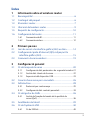 3
3
-
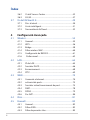 4
4
-
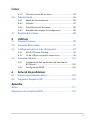 5
5
-
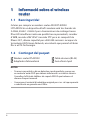 6
6
-
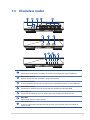 7
7
-
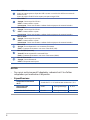 8
8
-
 9
9
-
 10
10
-
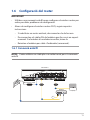 11
11
-
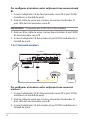 12
12
-
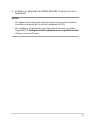 13
13
-
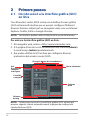 14
14
-
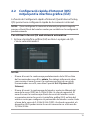 15
15
-
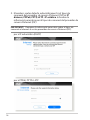 16
16
-
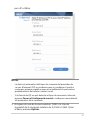 17
17
-
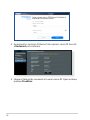 18
18
-
 19
19
-
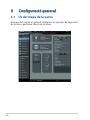 20
20
-
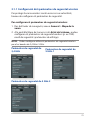 21
21
-
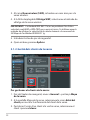 22
22
-
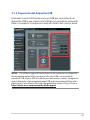 23
23
-
 24
24
-
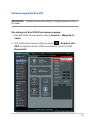 25
25
-
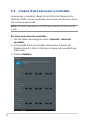 26
26
-
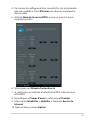 27
27
-
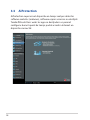 28
28
-
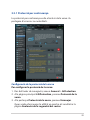 29
29
-
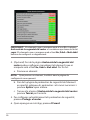 30
30
-
 31
31
-
 32
32
-
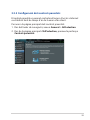 33
33
-
 34
34
-
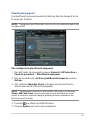 35
35
-
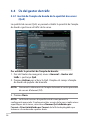 36
36
-
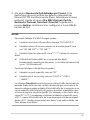 37
37
-
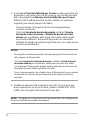 38
38
-
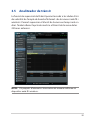 39
39
-
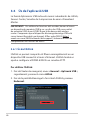 40
40
-
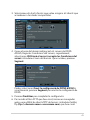 41
41
-
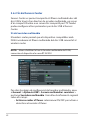 42
42
-
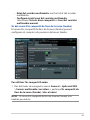 43
43
-
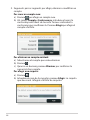 44
44
-
 45
45
-
 46
46
-
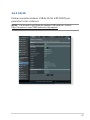 47
47
-
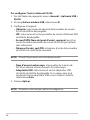 48
48
-
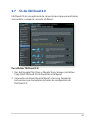 49
49
-
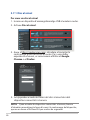 50
50
-
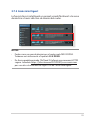 51
51
-
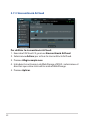 52
52
-
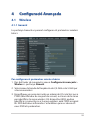 53
53
-
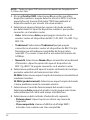 54
54
-
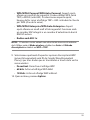 55
55
-
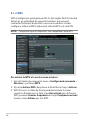 56
56
-
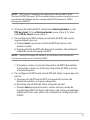 57
57
-
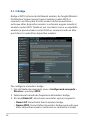 58
58
-
 59
59
-
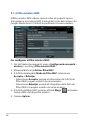 60
60
-
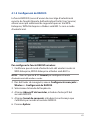 61
61
-
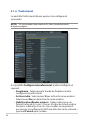 62
62
-
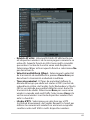 63
63
-
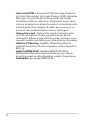 64
64
-
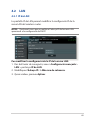 65
65
-
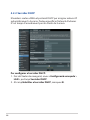 66
66
-
 67
67
-
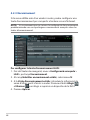 68
68
-
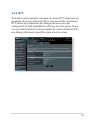 69
69
-
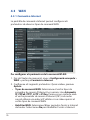 70
70
-
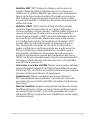 71
71
-
 72
72
-
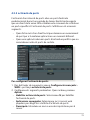 73
73
-
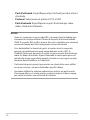 74
74
-
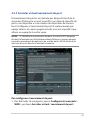 75
75
-
 76
76
-
 77
77
-
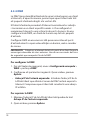 78
78
-
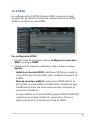 79
79
-
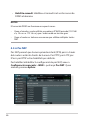 80
80
-
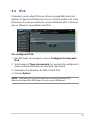 81
81
-
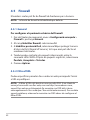 82
82
-
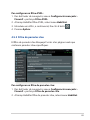 83
83
-
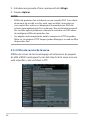 84
84
-
 85
85
-
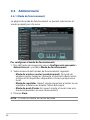 86
86
-
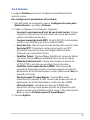 87
87
-
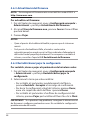 88
88
-
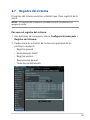 89
89
-
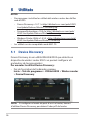 90
90
-
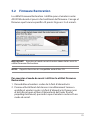 91
91
-
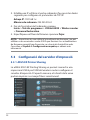 92
92
-
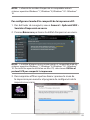 93
93
-
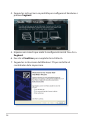 94
94
-
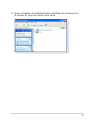 95
95
-
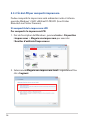 96
96
-
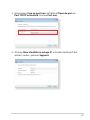 97
97
-
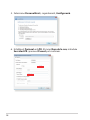 98
98
-
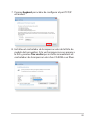 99
99
-
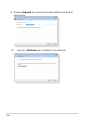 100
100
-
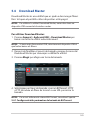 101
101
-
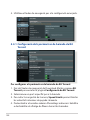 102
102
-
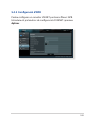 103
103
-
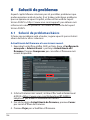 104
104
-
 105
105
-
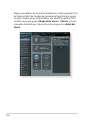 106
106
-
 107
107
-
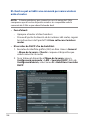 108
108
-
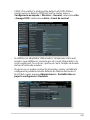 109
109
-
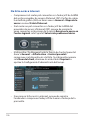 110
110
-
 111
111
-
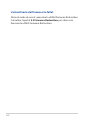 112
112
-
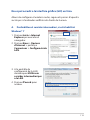 113
113
-
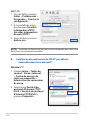 114
114
-
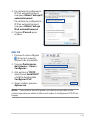 115
115
-
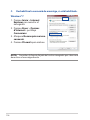 116
116
-
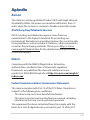 117
117
-
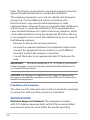 118
118
-
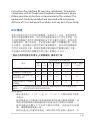 119
119
-
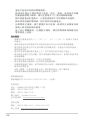 120
120
-
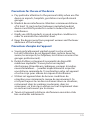 121
121
-
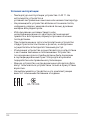 122
122
-
 123
123
-
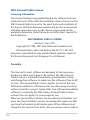 124
124
-
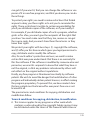 125
125
-
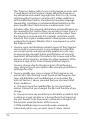 126
126
-
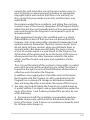 127
127
-
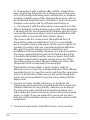 128
128
-
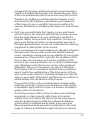 129
129
-
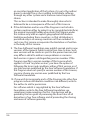 130
130
-
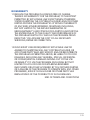 131
131
-
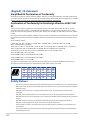 132
132
-
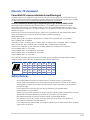 133
133
-
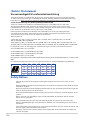 134
134
-
 135
135
-
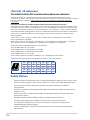 136
136
-
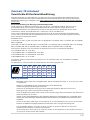 137
137
-
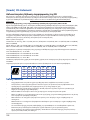 138
138
-
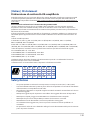 139
139
-
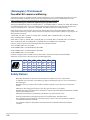 140
140
-
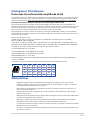 141
141
-
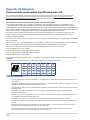 142
142
-
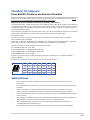 143
143
-
 144
144
-
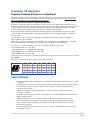 145
145
-
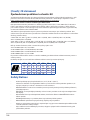 146
146
-
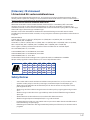 147
147
-
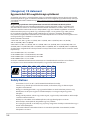 148
148
-
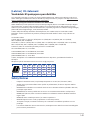 149
149
-
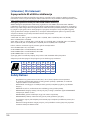 150
150
-
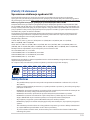 151
151
-
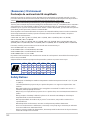 152
152
-
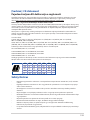 153
153
-
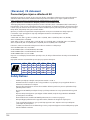 154
154
-
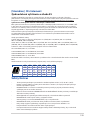 155
155
-
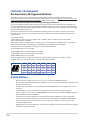 156
156
-
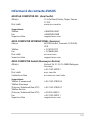 157
157
Asus RT-AX92U Manual de utilizare
- Categorie
- Routere
- Tip
- Manual de utilizare
- Acest manual este potrivit și pentru
în alte limbi
- italiano: Asus RT-AX92U Manuale utente
Alte documente
-
Xerox Phaser 6510 Ghid de instalare
-
Canon MF267dw II Manualul utilizatorului
-
Xerox 3335/3345 Ghid de instalare
-
HP Color LaserJet CP1510 Printer series Ghid de inițiere rapidă
-
Xerox 3330 Ghid de instalare
-
Canon LBP246dw Manualul utilizatorului
-
Canon i-Sensys X C1333P Manualul utilizatorului
-
Taurus 946915 Fan Heater Manual de utilizare
-
Canon MF275dw Manual de utilizare
-
HP Color LaserJet Enterprise CP4025 Printer series Ghid de instalare